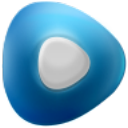PotPlayer官方中文版是一款小而强大的播放器,Kmplayer的优势在于强大的定制能力和个性化功能。由原KMP开发作者跳槽后完全重新编写的播放器,基本上继承了方便的滤镜以及外挂式的管理系统。还完成了KMP无法实现的DXVA硬件解码以及多线程解码功能,使您能更流畅的观看高清影片,需要的用户快来下载吧!
软件特色
超强解码给你更快速纯粹的播放体验
纯净无捆绑,安全稳定,高清在线,极速启动
支持海量格式,完美支持杜比视界、超高清4K、蓝光HDR等100+种视频格式
自定义播放器配置、窗口样式,内置音频解码器,支持字幕
超强解码功能畅享极致的播放体验
Pot-Player拥有强大的内置解码器,支持多种格式的音视频文件播放,包括高清、4K、HDR等高质量的视频文件,让您畅享极致视听盛宴!
超多实用功能更高性能的观影体验
Pot-Player支持实时字幕翻译、字幕调节、声画同步调节、视频截图录屏,还支持多系统解码切换和软硬智能解码切换,能够根据用户的硬件配置和播放需求自动选择最优的解码方式,确保播放的流畅性和稳定性!
纯净安装无广告无插件无捆绑
Pot-Player去除了烦人的广告和弹窗,精简了不必要的功能,专注于播放功能,无广告无插件,绿色安全,让您远离广告和插件的干扰!
potplayer怎么显示预览
1.启动PotPlayer:首先,打开PotPlayer应用程序。
2.打开视频文件:点击“文件”菜单,选择“打开文件”选项,然后选择您想要预览的视频文件。
3.选择视频源:如果您是通过视频采集卡来预览视频,则需要选择正确的视频源。这通常在“文件”菜单下的“打开视频设备”选项中完成。选择您的视频采集卡作为视频源。
4.显示预览:一旦选择了视频源或文件,PotPlayer会自动在主界面上显示视频预览。如果视频没有自动播放,您可以点击播放按钮开始播放。
5.调整预览窗口:如果您需要调整预览窗口的大小,可以通过拖动播放器窗口的边缘来改变大小,或者使用PotPlayer的缩放功能。
6.使用播放控制:在预览过程中,您可以使用播放控制栏上的按钮来暂停、播放、快进或快退视频。
7.截图功能:如果您需要在预览时截取视频的某一帧,可以点击“工具”菜单,然后选择“截图”选项,或者使用快捷键进行截图。
8.录制功能:如果需要录制正在预览的视频,可以点击“工具”菜单,选择“录制”选项,或者使用快捷键开始录制。
常见问题
PotPlayer怎么视频截图?
1、下载安装potplayer中文绿色版,之后双击打开运行,然后点击右上角的菜单选项,接着在弹出的的快捷菜单中选择“视频”——“图像截取”——“截存当前实画面”选项可以看到,截图的快捷键是ctrl+alt+e;
2、接着返回我们播放的视频界面,看到自己喜欢的画面直接按下截图快捷键即可,也可以自定义快捷键。
3、最后我们可以还打开刚刚我们的菜单“视频”——“图像截取”点击选择”打开截图存档文件夹“选项,点击打开就会看到我们的截图源文件了。你也可以点击菜单中的”选择截图存档路径“自定义设置截图存放位置也行,这个看自己的需求了。
PotPlayer怎么倍速播放?
想调节potplayer视频播放速度,你可以点击右下角的设置按钮,之后就会弹出一个”控制窗口“。然后鼠标点击切换至”播放“选项卡,在这里我们就可以设置播放速度了。可以减慢、加快或以默认等三种播放速度选择,想加速播放就点击一下”加快“选项就可以了。是不是很简单啊,如果还需要调节再次打开控制窗口设置就好了。
更新日志
PotPlayer播放器1.7.22306
+将WEBP添加到视频捕获
+在图像源过滤器中添加可将延迟设置为秒以下的功能
+添加在系统启动时自动运行的功能
-修复无法反映快捷图标大小设置的问题
-修复在特定情况下初始化“不添加重复文件”设置的问题
-修正了用特定编解码器播放时被识别为交错视频的问题
-修复解码为libVPX8/9时出错的问题
-修复播放MP4流媒体时导航异常的问题
-修复特定FLV文件浏览缓慢的问题
-字幕输出速度改善